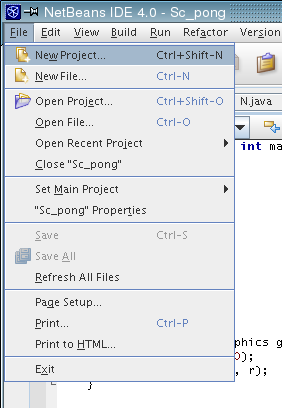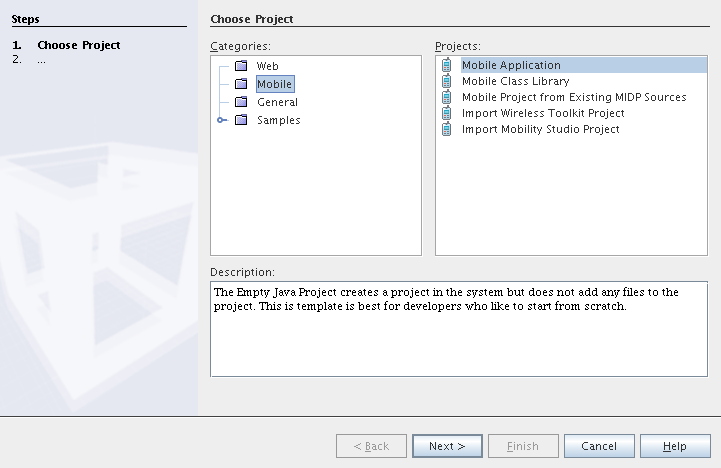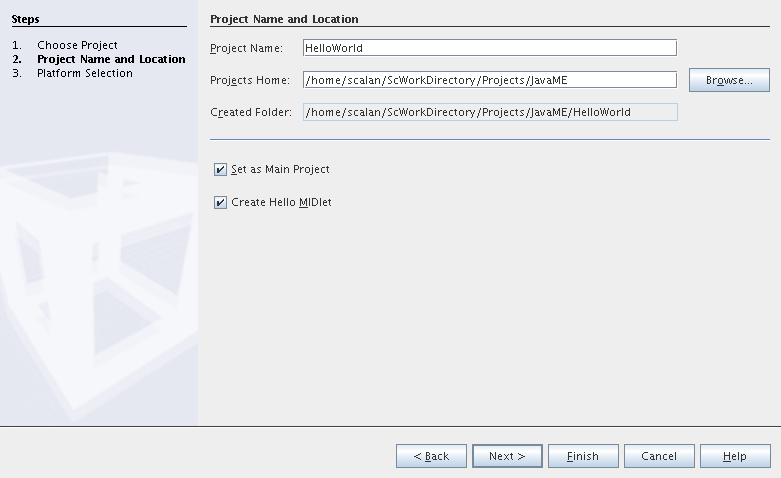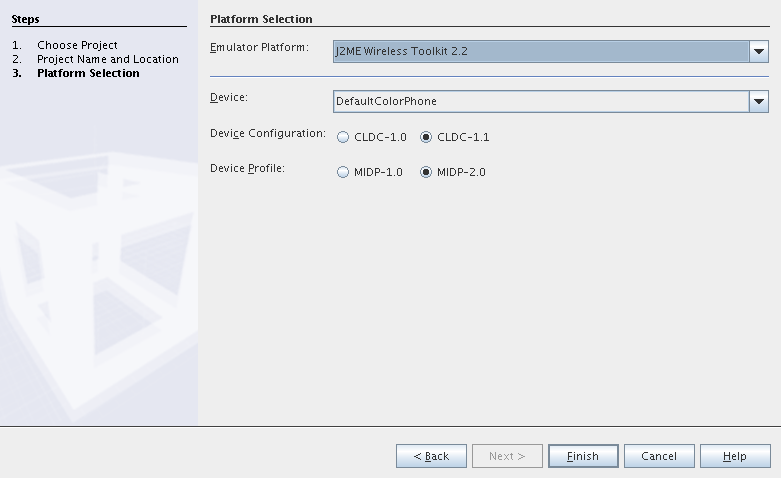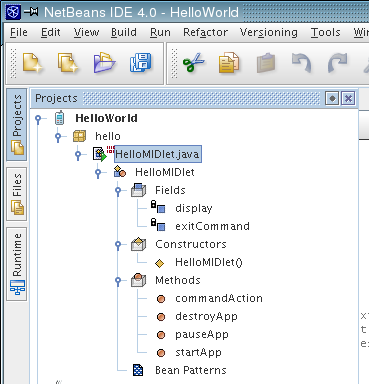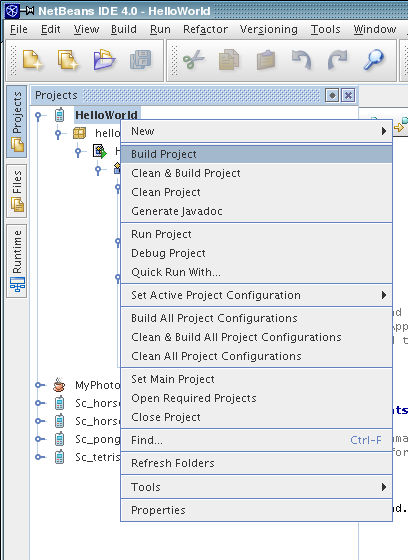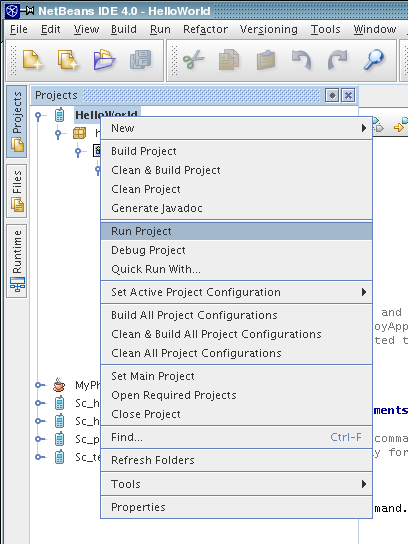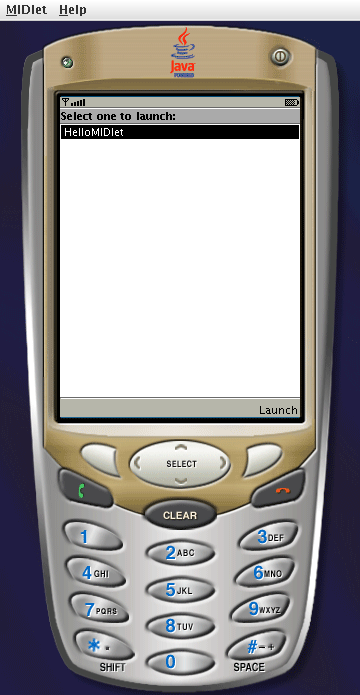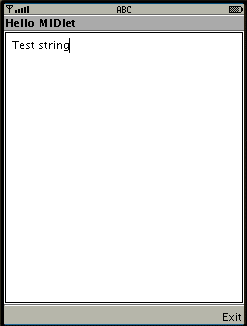Введение.
Доброго времени!!!
Эта маленькая статья (или набор скриншотов) покажет Вам, как создавать
простейшее приложение Hello World. Предполагается, что у Вас установлен
и настроен JDK и рабочая среда NetBeans v4.0.
Создание нового проекта
- Запустите среду разработки NetBeans;
- Выберите пункт меню File-->New project:
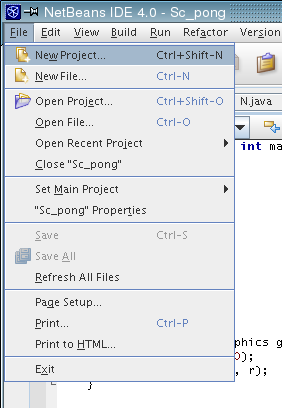 - В появившемся окне создания нового проекта, выберите Mobile-->Mobile Applecation:
- В появившемся окне создания нового проекта, выберите Mobile-->Mobile Applecation:
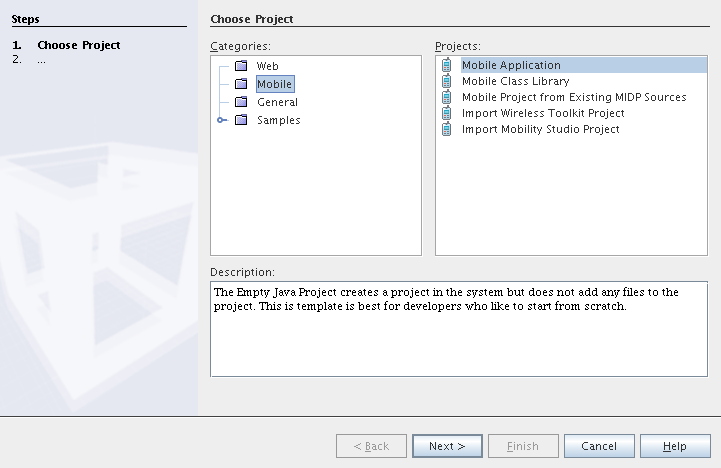 - Нажмите кнопку Next для перехода к правке имени проекта и места расположения:
- Нажмите кнопку Next для перехода к правке имени проекта и места расположения:
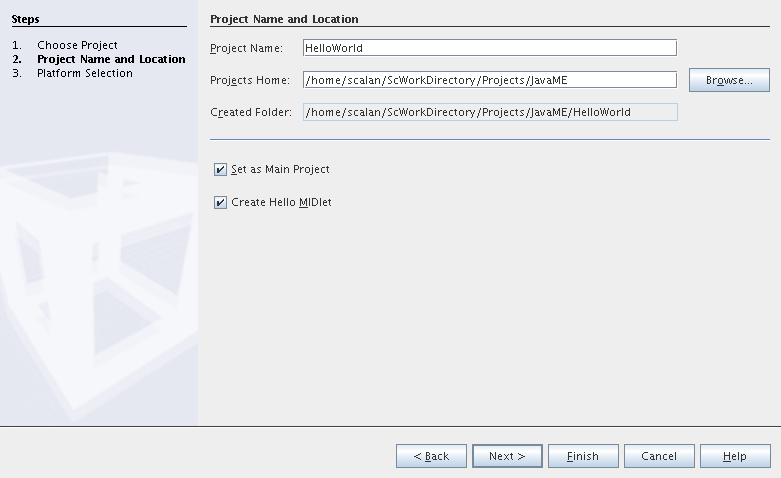 - Нажмите кнопку Next для перехода к правке платформы выполенеия и дополнительных настроек:
- Нажмите кнопку Next для перехода к правке платформы выполенеия и дополнительных настроек:
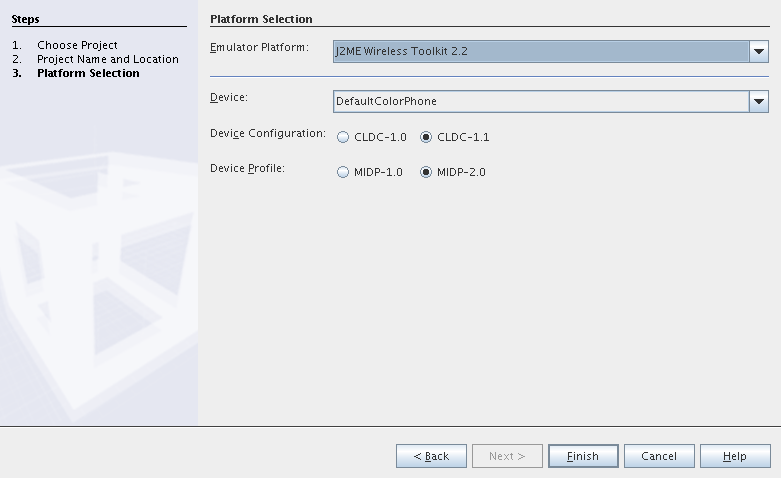 - Нажмите кнопку Finish для завершения настройки и создания проекта.
- Нажмите кнопку Finish для завершения настройки и создания проекта.
После создания проекта, в разделе проекты будет создан HelloWorld.
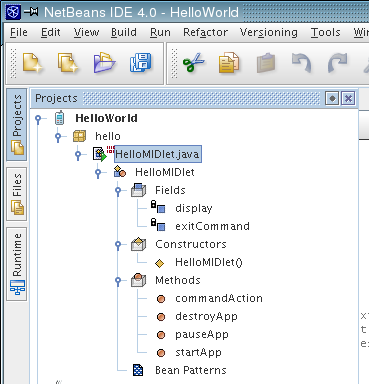 Я раскрыл све ветви обьектов для наглядного представления структуры созданного примера.
Я раскрыл све ветви обьектов для наглядного представления структуры созданного примера.
Исходные тексты
Исходный текст созданного примера:
/*
* HelloMIDlet.java
*
* Created on 18 01 2005 г., 8:21
*/
package hello;
import javax.microedition.midlet.*;
import javax.microedition.lcdui.*;
/**
* An example MIDlet with simple "Hello" text and an Exit command.
* Refer to the startApp, pauseApp, and destroyApp
* methods so see how each handles the requested transition.
*
* @author scalan
* @version
*/
public class HelloMIDlet extends MIDlet implements CommandListener {
private Command exitCommand; // The exit command
private Display display; // The display for this MIDlet
public HelloMIDlet() {
display = Display.getDisplay(this);
exitCommand = new Command("Exit", Command.SCREEN, 2);
}
/**
* Start up the Hello MIDlet by creating the TextBox and associating
* the exit command and listener.
*/
public void startApp() {
TextBox t = new TextBox("Hello MIDlet", "Test string", 256, 0);
t.addCommand(exitCommand);
t.setCommandListener(this);
display.setCurrent(t);
}
/**
* Pause is a no-op since there are no background activities or
* record stores that need to be closed.
*/
public void pauseApp() {
}
/**
* Destroy must cleanup everything not handled by the garbage collector.
* In this case there is nothing to cleanup.
*/
public void destroyApp(boolean unconditional) {
}
/*
* Respond to commands, including exit
* On the exit command, cleanup and notify that the MIDlet has been destroyed.
*/
public void commandAction(Command c, Displayable s) {
if (c == exitCommand) {
destroyApp(false);
notifyDestroyed();
}
}
}
Компиляция проекта
После удачного создания проекта наша цель - посмотреть его работу.
Но перед этим необходимо скомпилировать проект. Т.е. получить
файлы, которые можно загрузить в эмулятор и выполнить, а
также в реальный телефон и тоже выполнить...
- Для компиляции проекта необходимо в разделе проектов на имени
созданного проекта нажать кнопку мыши, вызывающую контекстное меню,
и выбрать пункт Build Project:
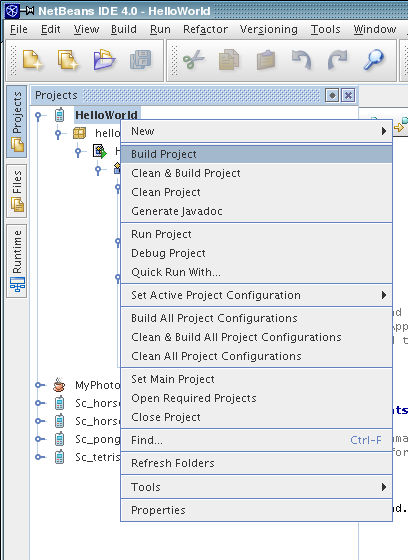 - Компиляция проекта завершена.
- Компиляция проекта завершена.
Выполнение проекта
После успешной компиляции проекта попробуем его выполнить в эмуляторе.
Используя среду разработки NetBeans это сделать очень просто.
- Для выполнения проекта необходимо в разделе проектов на имени
выполняемого проекта нажать кнопку мыши, вызывающую контекстное меню,
и выбрать пункт Run Project:
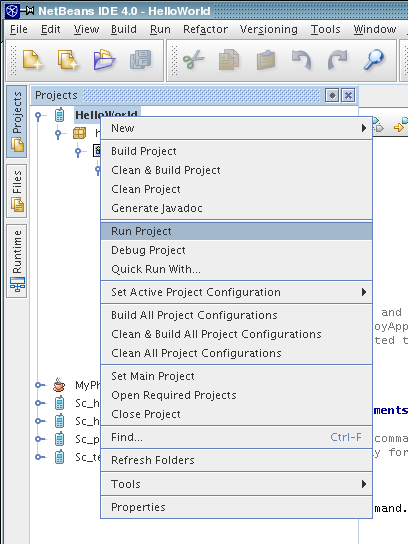 - На экране будет загружен симпатичный эмулятор мобильного телефона:
- На экране будет загружен симпатичный эмулятор мобильного телефона:
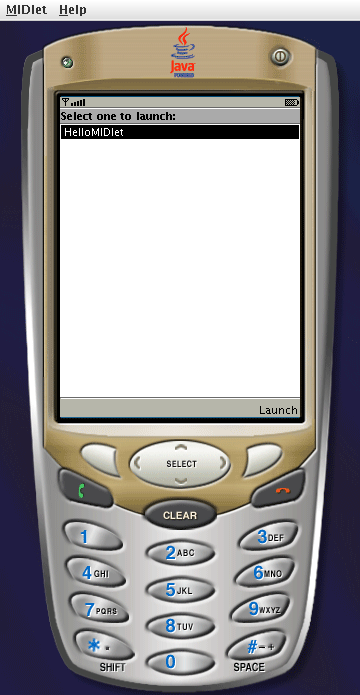 - Для запуска проекта в эмуляторе - нажимаем кнопку (в эмуляторе)
под надписью Launch. После этого начнется выполнение Вашего
проекта. Скриншот созданного проекта HelloWorld:
- Для запуска проекта в эмуляторе - нажимаем кнопку (в эмуляторе)
под надписью Launch. После этого начнется выполнение Вашего
проекта. Скриншот созданного проекта HelloWorld:
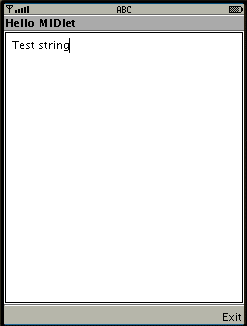 - Для завершения - нажимаем в эмуляторе кнопку под надписью Exit.
- Закрываем окно эмулятора.
- Для завершения - нажимаем в эмуляторе кнопку под надписью Exit.
- Закрываем окно эмулятора.
Заключение
Поздравляю!!! Мы с Вами создали простейший проект, который
выводит всего одну строку на экран мобильного устройства.
Вы увидели, что процесс создания и выполнения проектов для
мобильных телефонов не сложен.
Заархивированные файлы проета для скачивания расположены
здесь. (zip ~ 20 kb).
|